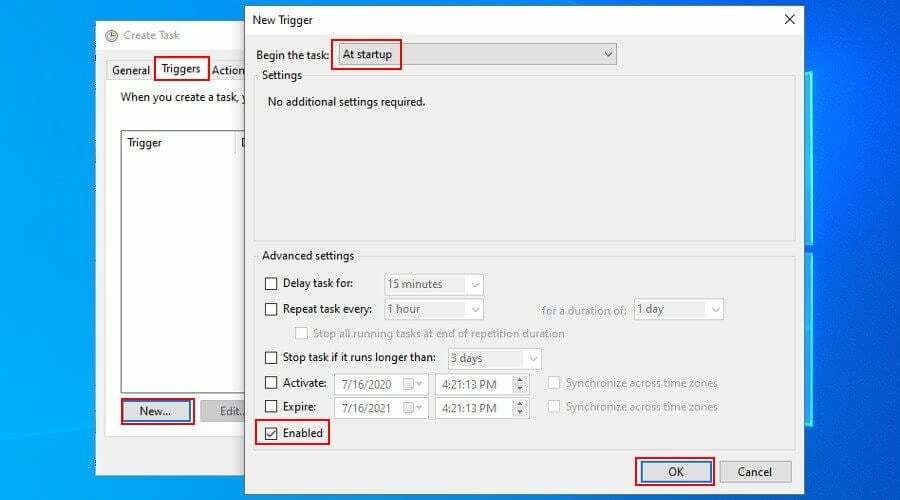Integreeritud kaamerad arvutites võib olla üsna kasulik, eriti kui teile meeldib kasutada Skype'i või sarnaseid videokõnesid. Kuid need teist, kellel pole kaamerat eriti kasutada, võib see ärritada, kuna see on Windows 10-s vaikimisi lubatud. Veelgi enam, tänapäeval on sisseehitatud veebikaamerad ja igal kasutajal oleks raske leida Windowsi uut versiooni ilma sisseehitatud kaamerata. Turvaprobleemid on mõjuv põhjus, miks võiksite oma veebikaamera keelata, kuna veebikaamerad on pahavara jaoks sageli lihtsad sihtmärgid. Sõltumata tehnoloogia kiirest arengust ja uutest turvameetmetest on Windows 10 tulnud Veebikaamerad jäävad tõhusaks vahendiks kahtlastele allikatele teie süsteemi sisse häkkimiseks ja nende nuhkimiseks sina.
Veebikaamera keelamiseks võite alati kasutada välise tarkvara abi, kuid miks peaksite kõigi nende probleemidega tegelema, kui saate hõlpsalt kasutada seadmehalduri meetodit?
Sisseehitatud kaamera keelamiseks sülearvuti / arvuti jaoks järgige neid lihtsaid samme:
Kasutage Windows + R kiirklahvide abil käsku Käivita või avage see käsitsi menüüst Start.
Trüki sisse 'devmgmt.mscJa vajutage sisestusklahvi.
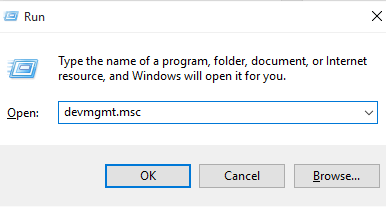
Alternatiivina - Otsige lihtsalt seadmehaldurit Windowsi 10 tegumiriba otsingukastist. Klõpsake seadmehalduril.
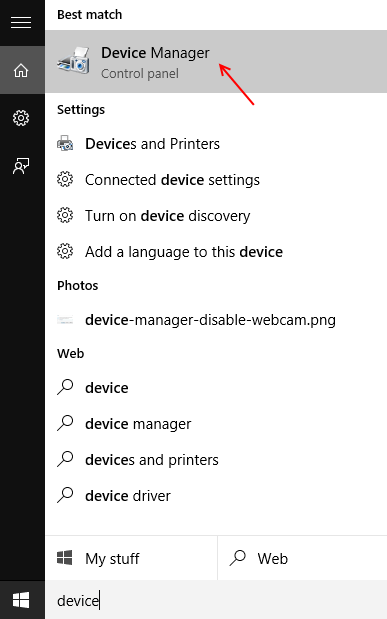
Valige seadmehalduris „Pildiseades ’antud loendist.
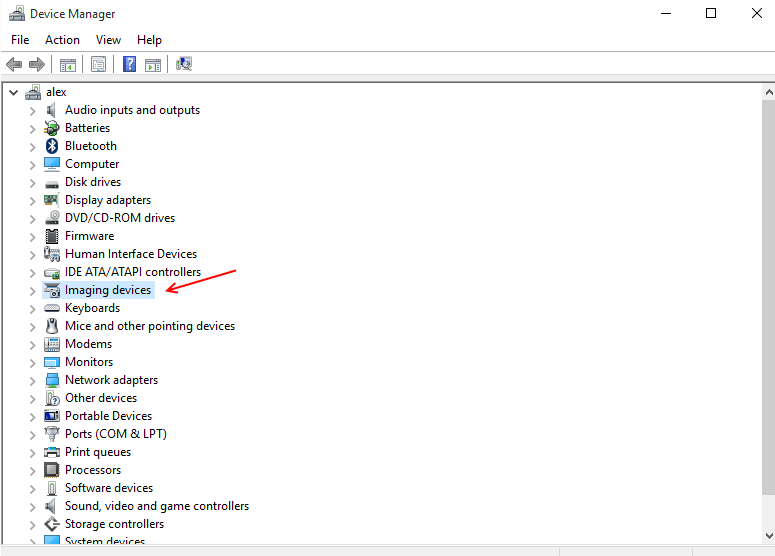
Märkus: - Mõnes teises mõne muu tootja sülearvutis / arvutis leiate selle pildiseadmete asemel erinevate nimede alt:
Heli-, video- ja mängukontrollerid
või
kaamerad
Paremklõpsake pildiseadmete jaotisesIntegreeritud kaamera’Ja klõpsake käsku Keela. Teile kuvatakse teade „Selle seadme keelamine peatab selle töö. Kas soovite selle tõesti keelata? " Klõpsates nuppu Jah, kaamera keelatakse.
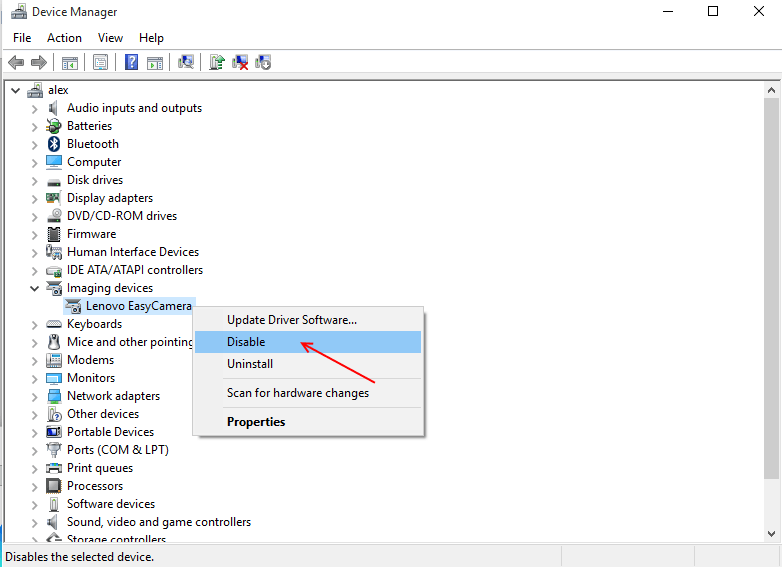
Kui kaamerasuvandil pole kiri Integreeritud kaamera, ärge laske end segadusse ajada, kuvatakse selles ruumis teie veebikaamera nimi.
Märkus: - Kui tunnete vajadust oma veebikaamerat hiljem kasutada, järgige lihtsalt ülalnimetatud samme ja valige Luba pärast paremklõpsamist kaamera suvandil.
Kui soovite kontrollida, kas teie sisseehitatud veebikaamera on tõesti keelatud, klõpsake nuppu Start ja navigeerige kaamera juurde. Kui näete teadet „Ühenda kaameraga”, on teie veebikaamera edukalt keelatud. Kui veebikaamera näib endiselt töötavat, olete tõenäoliselt teise seadme keelanud, mitte sisseehitatud veebikaamera ja peate minema tagasi seadmehaldurisse ja valima õige seadme keelata.
Seadmehalduri meetod töötab nii Windows 10 kui ka Windows 7, 8 ja 8.1 puhul.
Mõned ettevaatusabinõud veebikaamera jaoks
Lisaks selle meetodi kasutamisele on kaamera privaatsuse kaitsmiseks võtta mõned ohutusabinõud. Näiteks võite proovida kaamera katta läbipaistmatu lindi või lapiga, kui seda ei kasutata. Viirusetõrje on hädavajalik, kui kasutate veebikaamerat - hea viirusetõrje ei pruugi alati tagada täielikkust kaitse veebikaamera häkkerite eest, kuid see võib kontrollida veebikaamera kaudu saadud faile ja anda hoiatusi, kui see sisaldab pahavara. Seega on see mõistlik meede kasutajatele, kellel on arvutis integreeritud kaamera.
Veebikaamera blokeerimisel aitab teil ka palju kolmandate osapoolte tarkvara, kuid enamik kasutajaid eelistaks seda kasutage lihtsat seadmehalduri meetodit, mis erinevalt välisest tarkvarast ei hõlma allalaadimist midagi. See meetod on ka lollikindel ja sada protsenti usaldusväärne, mistõttu on see parim viis sisseehitatud veebikaamera keelamiseks.